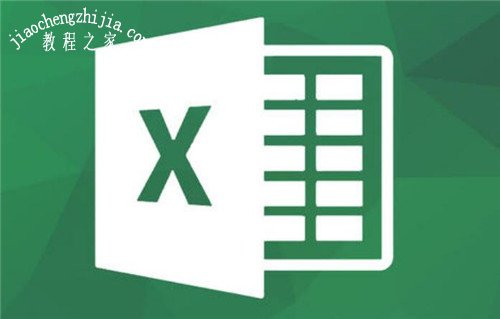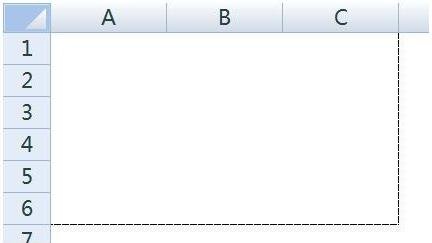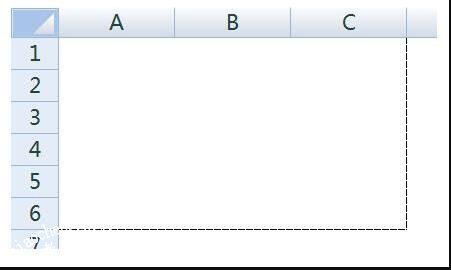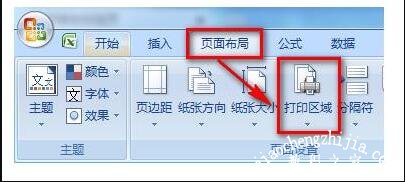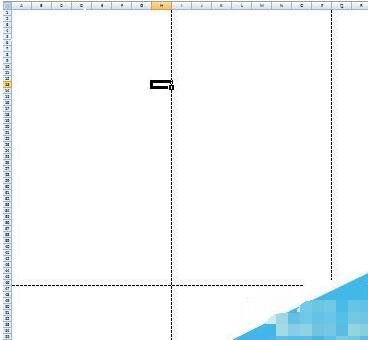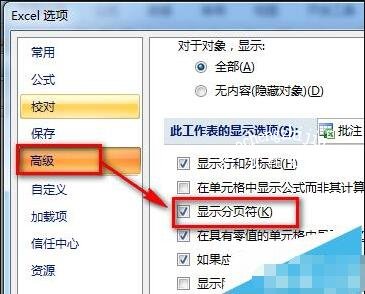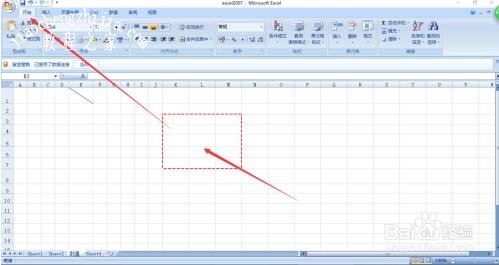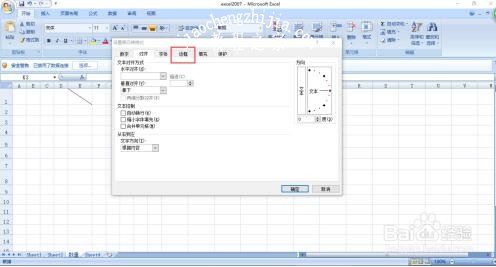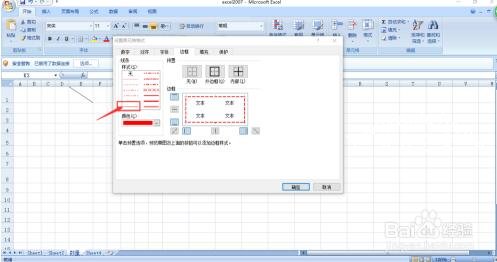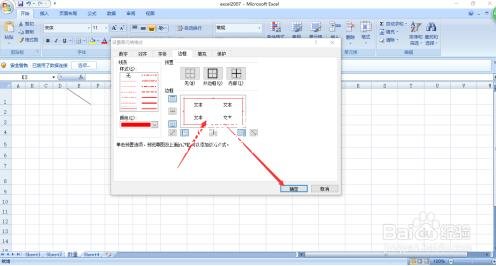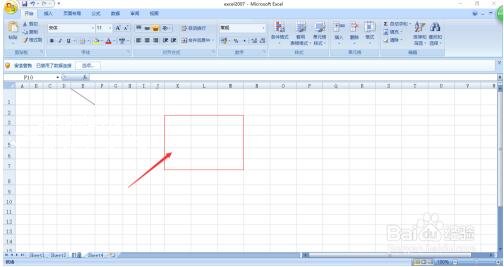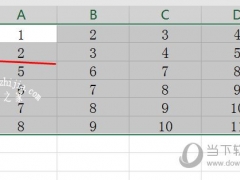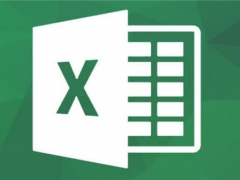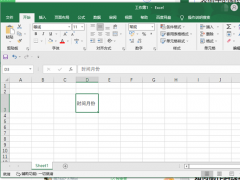excel怎么去除表格虚线 excel表格虚线怎么变成实线
教程之家
Excel
excel表格之所以会出现虚线,往往都是因为用户在制作表格式,打开预览打印功能后留下的,如果我们想要去除虚线的话也很简单,大家可以看看下面的小编分享的excel去除表格虚线教程,步骤简单,轻松掌握。
excel去除表格虚线教程
1、这些虚线一般是由于设置了打印区域。举例来说,在分页预览的时候,选择【普通】视图后就可能出现虚线。
2、刚才的【分页预览】模式去掉后,在原先是区域边上就出现了去不掉的虚线。
3、选择【页面布局】选项卡,然后选择【打印区域】。
4、选择【打印区域】下拉菜单中的【取消打印区域】即可。
5、这个区域去除虚线以后,表格可能整页的边上仍然有虚线框。
6、这个虚线框是“分页符”,标示打印的边界。我们依次点击【Office按钮】-【Excel选项】-【高级】,将【显示分页符】的勾去掉即可。
相关知识阅读:excel表格虚线怎么变成实线
打开excel,此时可以看到表格中有红色虚线
选择后,点击“开始”功能
在对齐方式中选择右下角的功能键,如下图所示
在弹出的对话框中选择“边框”
在线条样式中选择实线,如下图所示
分别将外边框都点一遍,如下图所示
从预置功能中可以看到效果,点击“确定”
此时虚线变为了实线,如下图所示
以上便是‘excel怎么去除表格虚线 excel表格虚线怎么变成实线’的全部内容了,希望可以为大家带来帮助,如果你还想了解更多关于excel表格的使用技巧,可以进入教程之家网了解一下。